W7纯净安装教程(详细步骤让您快速完成W7纯净安装)
W7作为微软操作系统的一代经典,仍然被广泛使用。但随着时间的推移,系统可能会变得不稳定或者出现各种问题,这时候进行系统重装是个明智的选择。本文将详细介绍W7纯净安装的步骤,帮助您快速、轻松地重装系统。

准备工作:备份重要数据,获取W7安装镜像
为了避免数据丢失,在进行系统重装之前,务必备份您的重要数据。同时,您还需要准备好W7安装镜像文件,可以从微软官网或其他可靠来源获取。
制作启动盘:使用U盘制作W7启动盘
您需要一张空白的U盘,并确保U盘中没有任何重要数据。下载并运行微软官方提供的“WindowsUSB/DVDDownloadTool”软件,按照指引将W7安装镜像制作成启动盘。
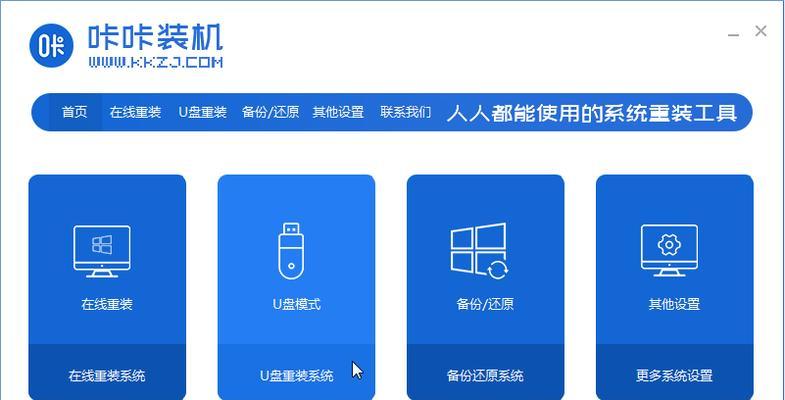
设置BIOS:修改计算机启动方式
在进行W7纯净安装之前,您需要将计算机的启动方式修改为从U盘启动。进入计算机的BIOS界面(通常按下Del或F2键即可),找到“Boot”选项,将U盘设置为第一启动项。
安装系统:启动计算机并开始安装W7
重启计算机后,插入制作好的W7启动盘,按下任意键进入安装界面。选择语言、时间和键盘输入方式后,点击“下一步”开始安装。接着,点击“安装”按钮,并同意许可协议。
选择分区:对硬盘进行分区操作
在安装界面中,您需要选择一个适合安装系统的磁盘,并对其进行分区。如果您只有一个硬盘且不打算进行多系统安装,可以选择默认的分区方案。如果需要自定义分区,点击“自定义(高级)”选项。
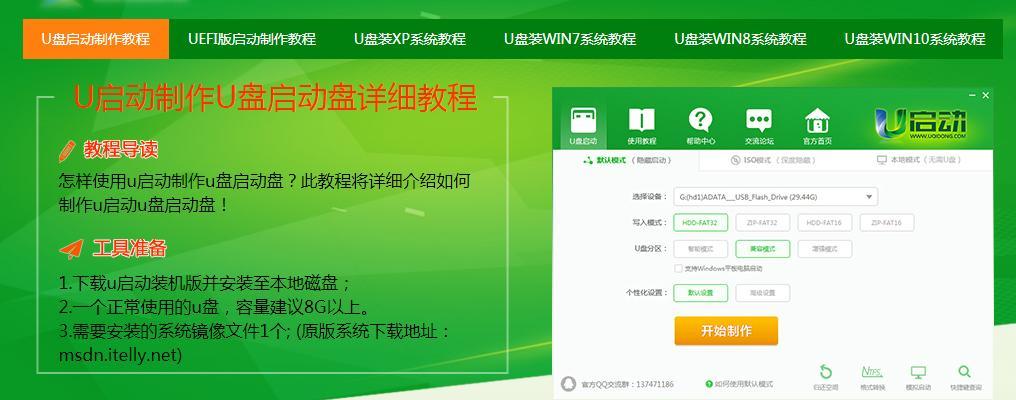
格式化磁盘:清除旧系统数据
在分区完成后,您需要格式化选中的磁盘以清除旧系统数据。点击“驱动器选项(高级)”按钮,选择要安装系统的分区,然后点击“格式化”按钮。确认操作后,系统会将分区中的数据全部清除。
开始安装:等待系统安装完成
在完成格式化后,点击“下一步”按钮开始安装W7系统。此时,系统会自动进行安装,期间可能需要重启数次。请耐心等待,直到安装过程完全结束。
设定基本选项:设置时区、用户名等
安装完成后,系统会提示您进行基本选项的设定。您需要设置时区、输入计算机名、用户名和密码等基本信息。根据个人需求进行相应设定后,点击“下一步”继续。
更新驱动程序:保证系统正常运行
为了保证系统能够正常运行,您需要更新计算机的驱动程序。可以通过访问计算机制造商的官方网站,下载并安装最新的驱动程序。
安装常用软件:恢复您的工作环境
完成驱动程序的更新后,您可以开始安装一些常用软件,例如办公套件、浏览器、媒体播放器等,以恢复您的工作环境。
激活系统:确保系统合法使用
在完成W7纯净安装后,您还需要激活系统以确保合法使用。找到“计算机”属性页面中的“更改产品密钥”选项,按照提示输入您的W7产品密钥进行激活。
安全防护:安装杀毒软件等安全工具
为了保护系统的安全,您还需要安装一款可靠的杀毒软件,并及时更新病毒库。此外,建议安装一些常用的安全工具,如防火墙和反间谍软件。
数据恢复:导入备份的个人文件
在完成系统安装和相关软件的设置后,您可以将之前备份的个人文件导入到新系统中,以恢复您的个人数据。
优化系统:清理垃圾文件、优化启动项
为了保持系统的良好运行状态,您可以定期清理系统中的垃圾文件和临时文件。此外,还可以通过管理工具优化启动项,提升系统的启动速度。
W7纯净安装轻松实现,系统焕然一新
通过本文的W7纯净安装教程,您可以轻松地实现系统重装,并获得一个焕然一新的操作环境。无论是解决系统问题还是升级系统版本,都可以通过这个简单的步骤来完成。祝您使用愉快!


